Publicitate
Trebuie să transferați fișiere de pe Mac pe Windows? nu vă faceți griji; este un proces simplu.
Există câteva abordări diferite pe care le puteți lua. Puteți face cu ușurință un transfer de fișiere Mac către Windows folosind instrumentele native ale ambelor sisteme de operare. Alternativ, există câteva soluții terțe care merită verificate.
Mai jos vă explicăm cum să transferați fișiere de pe Mac pe Windows, precum și cum să transferați fișiere de pe PC pe Mac.
Cum să transferați fișiere de pe Mac pe Windows
Cea mai evidentă modalitate de a transfera fișiere de pe Mac pe Windows este să folosești funcțiile încorporate pe care le oferă ambele sisteme de operare.
Cu toate acestea, acesta are un dezavantaj semnificativ. Procesul va funcționa numai dacă ambele computere Mac și Windows sunt în aceeași rețea locală. Dacă nu sunt, puteți sări înainte la secțiunea despre soluții terță parte.
Configurați partajarea fișierelor pe un Mac
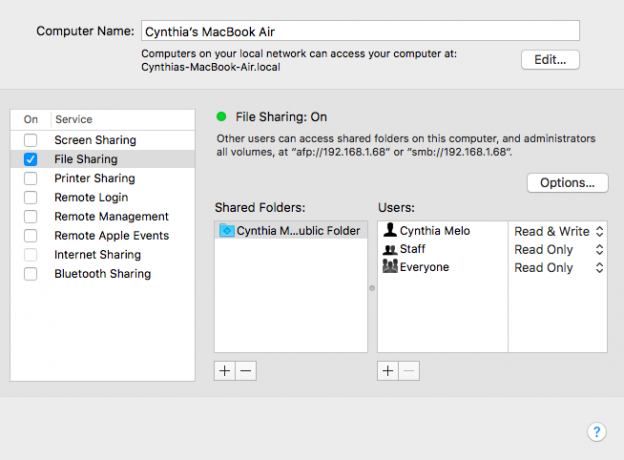
Pentru a partaja fișiere între un Mac și un PC, există câteva setări pe care va trebui să le modificați. În primul rând, trebuie să permiteți Mac-ului dvs. să-și partajeze fișierele. Urmați acești pași pentru a face acest lucru:
- Faceți clic pe măr pictograma din colțul din stânga sus al ecranului.
- Mergi la Preferințe de sistem > Partajare.
- Bifați caseta de selectare de lângă Distribuire a unui fisier în panoul din stânga.
- Faceți clic pe Opțiuni butonul și se va deschide o fereastră nouă.
- Activați caseta de selectare de lângă Partajați fișiere și foldere folosind SMB.
- În plus, bifați caseta de lângă Partajați fișiere și foldere folosind AFP.
- În Partajarea fișierelor Windows secțiunea de mai jos, bifați caseta de selectare de lângă fiecare utilizator ale cărui fișiere doriți să le partajați.
- Introduceți parolele utilizatorilor.
- Click pe Terminat.
Acum veți reveni în fereastra Partajare. Apoi, trebuie să alegeți ce foldere și utilizatori veți partaja cu computerul Windows. apasă pe Plus (+) și minus (-) butoanele de mai jos Foldere partajate și Utilizatori partajați pentru a vă ajusta preferințele.
În cele din urmă, trebuie să notați adresa IP a Mac-ului dvs. Veți vedea asta mai jos Partajarea fișierelor: activată mesaj.
Accesați fișierele Mac pe Windows
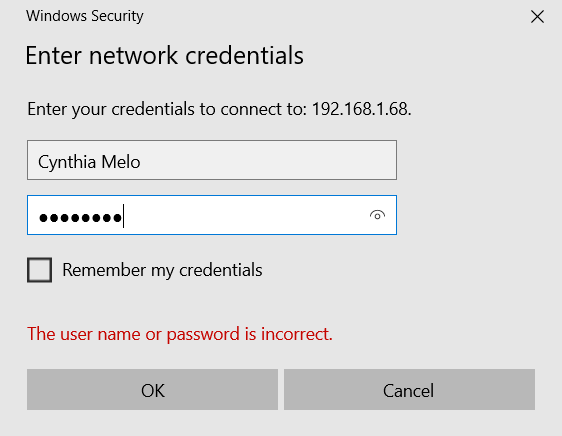
Acum este timpul să vă îndreptați către computerul Windows. Urmați instrucțiunile de mai jos pentru a transfera fișiere de pe Mac pe Windows:
- Deschis Explorator de fișiere.
- În bara de adrese din partea de sus a ferestrei, tastați \\ urmat de adresa IP a Mac-ului dvs. Ar trebui să arate cam așa: \\192.168.1.68.
- Va apărea o nouă fereastră care va cere un nume de utilizator și o parolă.
- Introduceți acreditările exact așa cum apar pe Mac.
File Explorer va afișa toate folderele și utilizatorii pe care i-ați adăugat la Foldere partajate și Utilizatori partajați liste pe Mac-ul dvs. Puteți muta, edita și copia foldere ca orice alte foldere Windows. Astfel, pentru a transfera un fișier de pe Mac pe Windows, trebuie doar să îl glisați și să-l plasați într-unul dintre folderele locale.
Cum să transferați fișiere de pe PC pe Mac
Nu a fost prea greu, nu? Acum să ne uităm la procesul invers: cum să transferați fișiere de pe Windows pe Mac.
Configurați partajarea fișierelor pe Windows
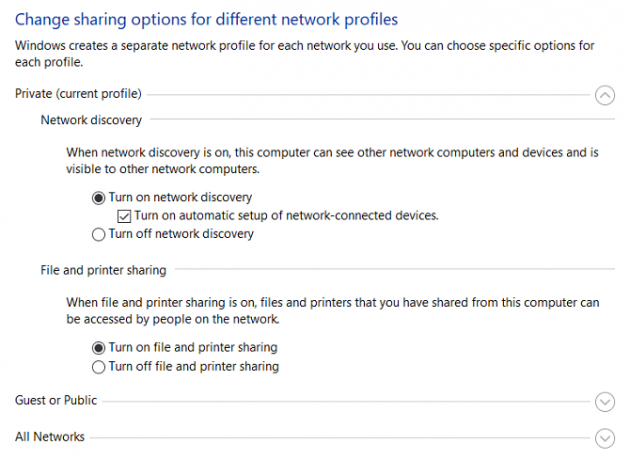
Pentru a începe, trebuie să vă asigurați că Descoperirea rețelei este pornit în Windows. Porniți computerul Windows și parcurgeți următorii pași:
- Deschide Setări aplicație și accesați Rețea și internet.
- În panoul din stânga, faceți clic pe stare.
- Sub Modificați setările de rețea, Selectați Opțiuni de partajare.
- Extindeți fie Rețea privată sau Retea publica meniu, în funcție de tipul de conexiune curent.
- Bifați caseta de selectare de lângă Activați descoperirea rețelei.
- Bifați caseta de selectare de lângă Partajarea fișierelor și a imprimantei.
- Click pe Salvează modificările.
(Notă: Nu vă recomandăm să activați descoperirea rețelei sau partajarea fișierelor în rețelele publice. Ele sunt de obicei mult mai puțin sigure decât rețelele private. În schimb, utilizați una dintre celelalte opțiuni pe care le vom discuta pe scurt mai târziu.)
Pentru a partaja foldere de la caz la caz, faceți clic dreapta pe numele folderului și accesați Proprietăți > Partajare > Partajare fișiere de rețea și foldere > Partajare.
De asemenea, va trebui să notați adresa IP a mașinii dvs. Windows (Setări > Rețea și internet > Wi-Fi > Proprietăți hardware) sau numele computerului (Setări > Sistem > Despre).
Accesați fișierele Windows pe Mac
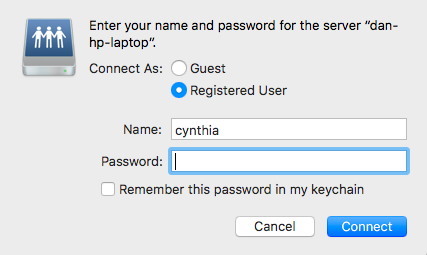
Odată ce sunteți mulțumit de opțiunile de partajare, este timpul să vă transferați fișierele de pe PC pe Mac. Urmați pașii de mai jos pentru a face acest lucru:
- Deschide Finder aplicația.
- În bara de meniu din partea de sus a ecranului, selectați Accesați > Conectați-vă la server.
- Tastați fie smb://[adresa IP] sau smb://[numele computerului] și apăsați introduce.
- Vi se va solicita să introduceți numele de utilizator și parola Windows.
- Când sunteți gata, faceți clic pe Conectați.
Conținutul dvs. Windows partajat va fi disponibil în Impartit secțiunea Finder. Pentru a transfera fișiere de pe computer pe Mac, trebuie doar să trageți și să plasați.
Alte moduri de a partaja fișiere între Mac și PC
Nu sunteți limitat la metodele încorporate de mai sus; există și alte modalități de a partaja fișiere de la Windows la Mac. Aceste metode vor funcționa dacă cele două computere nu sunt în aceeași rețea.
1. Utilizați un serviciu de stocare în cloud
Dropbox, Google Drive, și OneDrive toate au aplicații dedicate disponibile atât pentru Windows, cât și pentru macOS. Doar instalați-le pe cele două sisteme și încărcați/descărcați fișierele după cum este necesar. Dacă aveți spațiu de stocare iCloud de rezervă 6 utilizări interesante pentru stocarea de rezervă iCloudAi mai mult spațiu iCloud decât știi cu ce să faci? Iată câteva modalități excelente de a obține mai mult de la iCloud. Citeste mai mult , ați putea lua în considerare utilizarea acestuia pentru a partaja fișiere.
2. Utilizați un stick USB
O soluție simplă, dar eficientă pentru oricine trebuie să transfere rapid fișiere de pe Mac pe Windows este să folosească o unitate flash USB. Dacă nu aveți unul, vă recomandăm SanDisk Ultra Flair 128 GB model pe Amazon.
3. Utilizați propriul server
Dacă ați plătit deja pentru găzduire web, puteți încărca un fișier folosind FTP și să-l descărcați înapoi pe cealaltă mașină.
Unele dintre cele mai bune servicii de găzduire web includ Motor WP, In miscare, și Bluehost.
Aflați mai multe despre transferurile de fișiere Mac în Windows
Sperăm că diferitele metode pe care le-am discutat vă vor ajuta să partajați cu ușurință fișiere între un Mac și un computer. Dacă trebuie să faceți acest lucru și cu telefonul, verificați cele mai simple moduri de a transfera fișiere între computere și dispozitive mobile Cele mai rapide metode de transfer de fișiere între computere și dispozitive mobileTransferurile de fișiere de la computer la mobil sunt ușor de făcut. Acest articol acoperă cinci metode de transfer rapid între computere și dispozitive mobile. Citeste mai mult .
Dan este un expatriat britanic care locuiește în Mexic. El este Managing Editor pentru site-ul soră al MUO, Blocks Decoded. În diverse momente, a fost editor social, editor creativ și editor financiar pentru MUO. Îl puteți găsi în fiecare an cutreierând show-ul de la CES din Las Vegas (oameni de PR, contactați-vă!), și face o mulțime de site-uri în culise...